Автоматизація програм у Windows 7 - як видалити, додати і де знаходиться

- 3731
- 409
- Mrs. Grant Rice
Чим більше програм ви встановлюєте в Windows 7, тим більше він підлягає тривалому завантаженню, "гальмам", і, можливо, різними збоями. Багато встановлених програм додають себе або їх компонентів до списку автоматизації Windows 7, і з часом цей список може стати досить довгим. Це одна з головних причин, чому, за відсутності тісного контролю над програмним забезпеченням автоматичного завантаження, комп'ютер працює повільніше і повільніше з часом.
У цій інструкціях для початківців користувачів ми детально розповімо про різні місця в Windows 7, де є посилання на автоматично завантажені програми та як їх видалити з завантаження шини. См. Також: Автоматичне завантаження в Windows 8.1
Як видалити програми з автоматичного завантаження в Windows 7
Слід зазначити заздалегідь, що деякі програми не повинні бути вилучені - буде краще, якщо вони будуть запущені з Windows - це стосується, наприклад, антивірусного або брандмауера. У той же час, більшість інших програм не потрібні для навантаження на автобусі - вони просто вживають комп'ютерні ресурси та збільшують час запуску операційної системи. Наприклад, якщо ви видалите клієнт торрент, додаток для звукової та відеокарти з завантаження автобуса, нічого не відбудеться: коли вам потрібно щось завантажити, торрент почнеться, а звук та відео продовжуватимуть працювати, як і раніше.
Для управління програмами, завантаженими автоматично, утиліта MSConfig надається в Windows 7, з якою ви можете побачити, що саме запускається з Windows, видаліть програми або додайте власну до списку. MSConfig можна використовувати не тільки для цього, тому будьте обережні при використанні цієї утиліти.

Щоб запустити MSConfig, натисніть кнопки Win + R на клавіатурі та введіть команду в полі "виконати" Msconfig.Витягувати, Потім натисніть кнопку Enter.

Управління автомобілем у MSConfig
Вікно "Конфігурація системи" відкриється, перейдіть на вкладку "Автомобіль", на якій ви побачите список усіх програм, які автоматично запускаються на початку Windows 7. Навпроти кожного з них - це поле, яке можна позначити галочку. Видаліть цю галочку, щоб видалити програму з навантаження на шину. Після того, як ви внесли необхідні зміни, натисніть кнопку ОК.
З'явиться вікно, що вам може знадобитися перезавантаження операційної системи для того, щоб зміни були внесені для набуття сили. Клацніть "Перезавантажити", якщо ви готові це зробити зараз.
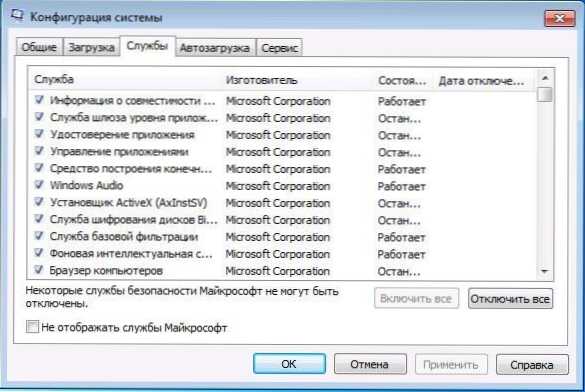
Послуги в MSConfig Windows 7
Окрім програм, безпосередньо в автоматичному завантаженні, ви також можете використовувати MSConfig для видалення зайвих служб з автоматичного запуску. Для цього утиліта надає вкладку "Сервіс". Відключення відбувається так само, як і для програм автоматичного завантаження. Однак тут ви повинні бути обережними - я не рекомендую відключити послуги Microsoft або антивірусні програми. Але різноманітна служба оновлених виробників (оновлення), встановлена для відстеження випуску оновлень браузерів, скайпу та інших програм, можна безпечно вимкнути - це не призведе до жахливого. Більше того, навіть із вимкненими послугами програми все одно перевірять оновлення, коли вони будуть зіткнутися.
Зміна списку автоматичного завантаження за допомогою безкоштовних програм
На додаток до вищезазначеного методу, ви також можете видалити програми з автомобільного завантаження Windows 7 з третім утилітами, найвідомішим з яких є безкоштовна програма CCLeaner. Щоб переглянути список автоматично запущених програм у CCLeaner, натисніть кнопку "Інструменти" та виберіть "Автоматичне завантаження". Щоб вимкнути певну програму, виберіть її та натисніть кнопку "Вимкнути". Детальніше про використання CCLeaner ви можете прочитати для оптимізації роботи вашого комп’ютера тут.
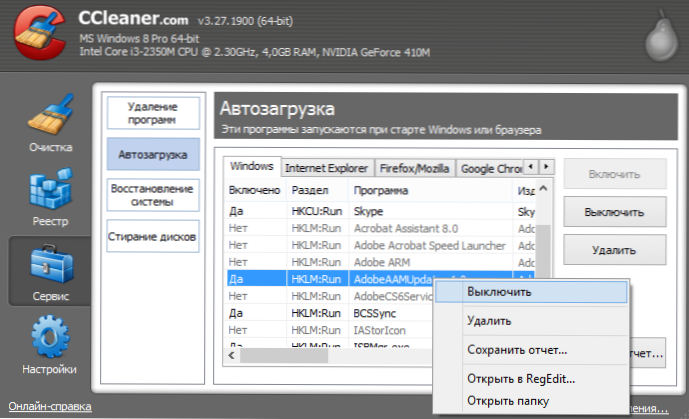
Як видалити програми з автоматичного завантаження в CCleaner
Варто зазначити, що для деяких програм ви повинні зайти в їх налаштування та видалити опцію "автоматично запустити з Windows", інакше, навіть після того, як описані операції, вони знову можуть додати себе до списку завантажень автомобілів Windows 7.
Використання редактора реєстру для управління автоматичним завантаженням
Щоб переглянути, видалити або додати програми до автоматичного завантаження Windows 7, ви також можете використовувати редактор реєстру. Щоб запустити редактор реєстру Windows 7, натисніть кнопку Win + R (це те саме, що натискання - виконати) та введіть команду Регедіт, Потім натисніть кнопку Enter.
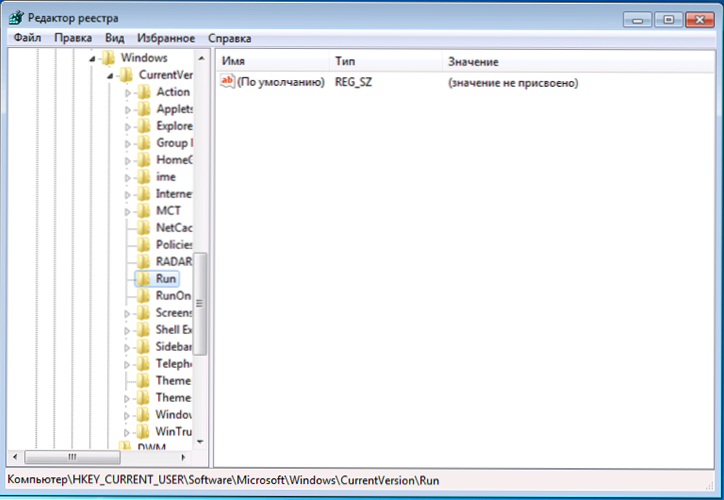
Автоматичне завантаження в редакторі реєстру Windows 7
З лівого боку ви побачите структуру дерева розділів реєстру. Вибираючи будь -який розділ, клавіші, що містяться в ньому, та їх значення відображатимуться з правого боку. Програми в автоматичному навантаженні знаходяться в наступних двох розділах реєстру Windows 7:
- Hkey_current_user \ програмне забезпечення \ microsoft \ windows \ currentversion \ run
- Hkey_local_machine \ програмне забезпечення \ microsoft \ windows \ currentversion \ run
Відповідно, якщо ви відкриєте ці відділення в редакторі реєстру, ви можете побачити список програм, видалити їх, змінити або додати якусь програму для автоматичного завантаження, якщо це необхідно.
Я сподіваюся, що ця стаття допоможе вам розібратися з програмами в автоматичному завантаженні Windows 7.

